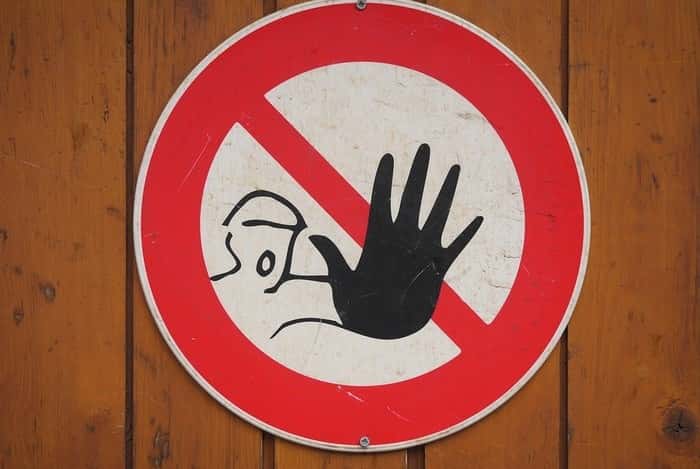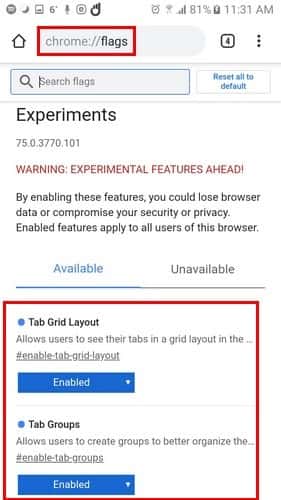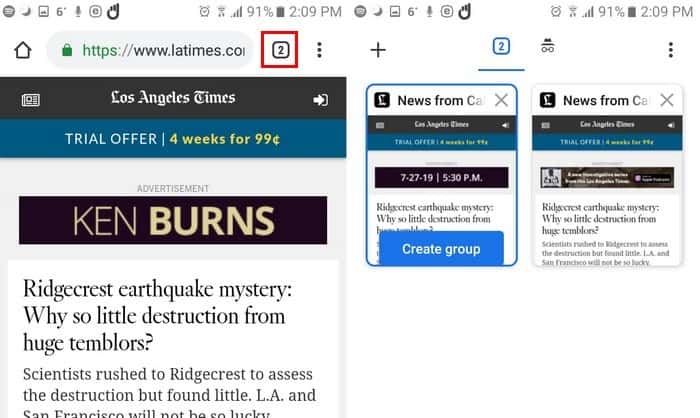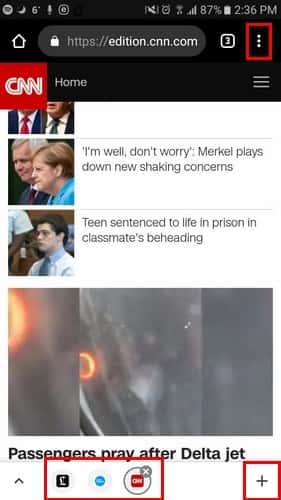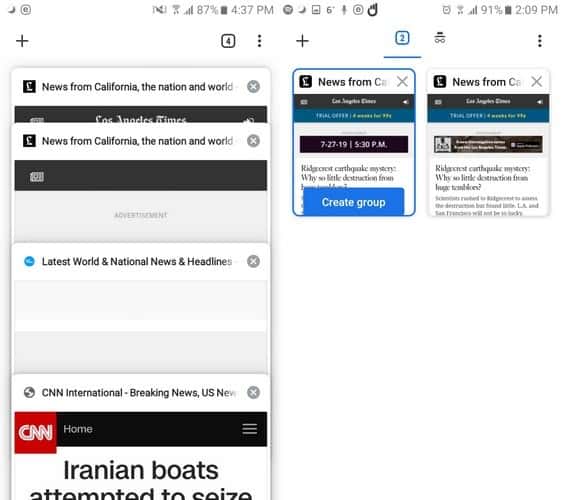Como la mayoría de las personas en el planeta, a menudo tengo demasiado Pestañas cromadas Abierto simultáneamente, ambos en Chromebook O Android. Es tan fácil de levantar que rápidamente se convierte en un desastre difícil de mover. Para ayudar a resolver este problema, Google está trabajando en grupos de pestañas en Chrome para Android para permitir una organización de pestañas precisa, que ahora está disponible para pruebas.
En marzo obtuvimos una vista previa anticipada de Groups of Tabs en la versión Canary, pero se suspendió debido a un bloqueo frecuente (no vinculado). Desde entonces, la función Grupos de pestañas ha llegado silenciosamente a todas las versiones de Chrome para Android, incluido Stable, y no ha cambiado mucho desde esa vista previa.
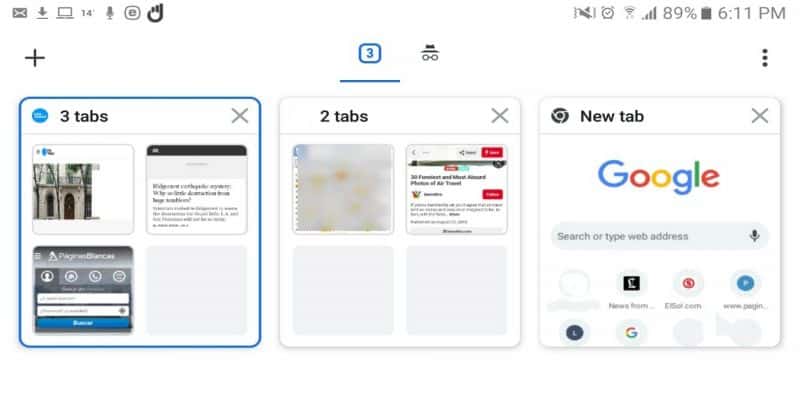
Las siguientes pestañas de Chrome permitirán que las pestañas se agrupen por tema y lo harán más conveniente cuando se trata de cambiar de una pestaña a otra. Hay algunas cosas a considerar antes de usar Estas banderas de Chrome.
Peligros de usar banderas experimentales en Chrome
Chrome Flags son funciones experimentales que a Google le gustaría agregar a la versión estable de Chrome, pero aún tienen algunos errores que deben corregirse. El hecho de que estas banderas sean experimentales no significa que definitivamente se agregarán a la versión estable.
¿Existe el riesgo de que su experiencia con el navegador empeore? Eso sí, recuerda que estas funciones no son estables y pueden causarte problemas. Con estas características elementales, puede poner en riesgo su privacidad y seguridad. También puede terminar borrando los datos de su navegador.
No entre en pánico, esto no significa que al activar las banderas experimentales que le permiten agrupar pestañas para Chrome en Android, ciertamente causará un daño irreparable, pero no lo excluye.
Por eso es fundamental que si haces un cambio, estés absolutamente seguro de que sabes lo que estás haciendo. Si cambia la bandera y no está seguro de qué hacer, puede causar daños graves.
Cómo acceder a la página de banderas beta en Chrome para Android
alcanzar Página de indicadores beta de Chrome, escribir chrome: // banderas en el bar dirección del navegador. En la parte superior, verá una advertencia que le indica que, al realizar cambios específicos, podría terminar perdiendo los datos de su navegador o podría poner en peligro su privacidad o seguridad.
Ahora que sabe cómo acceder a la página de demostración en Chrome, necesita saber qué banderas buscar y habilitarlas. En la barra de búsqueda en la parte superior, busca las siguientes etiquetas: #habilitar-pestaña-diseño-de-red و #habilitar-grupos-de-pestañas.
Una vez que lo habilites, Chrome te pedirá que lo reinicies. Si hace esto y nota que nada ha cambiado, continúe y vuelva a encenderlo. Esto es algo que tenía que hacer durante la prueba.
Cómo acceder y administrar tus nuevas pestañas agrupadas
Si no tiene ninguna pestaña abierta, continúe y abra algunas de ellas. Haga clic en los tres puntos en la parte superior derecha y seleccione Nueva pestaña. Una vez que tenga algunas de ellas abiertas, toque el número que le muestra la cantidad de pestañas abiertas. Ahora verá el nuevo diseño.
Una de las pestañas que cree tendrá una opción azul Crear grupo. Al seleccionar esta opción, el icono del sitio que acaba de abrir estará en la parte inferior y debería estar mirando la página de inicio de Google.
Puede abrir una nueva pestaña haciendo clic en el signo más a la derecha, los tres puntos en la parte superior izquierda o haciendo clic en el icono más en la parte inferior derecha. Para deshacerse de un grupo de pestañas agrupadas, puede presionar la X para cada una de ellas o deslizarlas hacia un lado.
La flecha que apunta hacia arriba no dice nada inusual, pero al hacer clic en ella, verá la página de inicio del sitio al que ha accedido a través de esta pestaña. Para acceder a las pestañas agrupadas, toque el número a la derecha de la barra de direcciones de Chrome.
Si no ve la opción azul Crear grupo, simplemente cree otra pestaña. Después de llegar al sitio donde abre esa pestaña, seleccione el número que le muestra la cantidad de pestañas que tiene abiertas, y debería aparecer la opción para crear un grupo.
¿Qué diseño es mejor?
Cuando compara los dos diseños, puede llegar a la conclusión de que la característica experimental es mejor. Con el modelo antiguo, tenías muchas pestañas abiertas con forma circular. Si tiene varias pestañas abiertas, no tiene idea de dónde está una pestaña en particular y tiene que revisarlas todas hasta encontrarla.
Con el nuevo diseño, todas las pestañas están en modo de vista fácil, y para encontrar una pestaña específica solo tienes que deslizar hacia abajo. Con el nuevo diseño, puede mostrar grupos de pestañas por tema si lo desea. Por ejemplo, en un grupo puede abrir sitios con información sobre Android y en otro grupo tener un sitio web con contenido de iOS.
Otra ventaja del diseño experimental es que es fácil cambiar de un sitio a otro. Los códigos de sitio se encuentran en la parte inferior y no es necesario que cierre el sitio que está consultando para ir a otro.
Conclusión
El nuevo diseño que disfrutas al habilitar las banderas vale la pena. Después de unos días de uso no he tenido ningún problema. ¿Lo intentarás?